Advertentie
De andere week op MakeUseOf hebben we je laten zien hoe je je leven ongedaan kunt maken - als je dat wilt. Ik heb besloten het tegenovergestelde te doen. Omdat ik een zelfverklaarde Google-fan ben en zo diep ben, kan ik net zo goed mijn hele leven aan hen overgeven, inclusief het beheren van mijn budget en uitgaven.
Ik heb een hele reeks web- en telefoon-apps uitgeprobeerd met als enig doel mijn uitgaven te beheren, maar niets leek aan mijn persoonlijke behoeften te voldoen. Elke applicatie was ofwel te complex, of liet factoren weg die voor mij essentieel waren. Dus besloot ik dat een Excel-blad, opgeslagen in Google Documenten, de beste manier zou zijn om zowel het saldo op mijn bankrekening als mijn uitgavenpatroon bij te houden.
Afhankelijk van wat uw persoonlijke behoeften zijn, zijn er verschillende Sjablonen specifiek voor het beheren van uw budget, beschikbaar op Google Documenten, of als u iets meer gedetailleerd nodig heeft, is er Ryan gids Maak een persoonlijk budget met Microsoft Excel in 4 eenvoudige stappen
Heeft u zoveel schulden dat het decennia zal duren om af te betalen? Maak een budget en gebruik deze Excel-tips om uw schuld eerder af te betalen. Lees verder om uw eigen persoonlijke budget voor Excel samen te stellen, dat u vervolgens kunt uploaden naar uw Google-documenten.
Als het gaat om het bijhouden van mijn uitgaven, zijn er altijd twee essentiële factoren waarmee ik rekening moet houden. Ten eerste zijn mijn manieren om geld uit te geven gevarieerd, of ik nu een van mijn creditcards, mijn bankpas of contant geld gebruik. Als ik geld opneem aan de geldautomaat, wil ik dat dit wordt weerspiegeld in mijn uitgaven en banksaldo, maar ik wil ook bijhouden waar dat geld aan wordt uitgegeven.
Mijn oplossing hiervoor met behulp van Google-begrotingstools was eenvoudig. Google Documenten gebruiken Chequeboek Registersjabloon, Ik heb het eerste blad gedupliceerd, met een overzicht van mijn banksaldo en transacties die rechtstreeks vanaf mijn bankrekening plaatsvinden - stortingen, geldopnames en creditcardbetalingen.

Ik gebruikte het tweede blad om het bedrag aan contant geld dat ik elke maand opneem op te sommen en om elke keer dat ik geld uitgeef een overzicht van transacties bij te houden. Zo weet ik wat er wordt uitgegeven, waar en hoe.
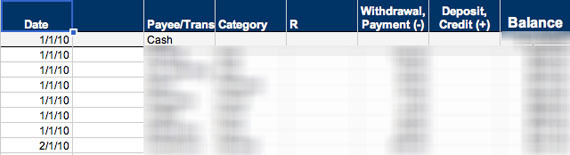
De sjabloon is heel eenvoudig te gebruiken - voer uw banksaldo in boven aan de saldokolom en elk Telkens wanneer u een nieuw item toevoegt aan de opname- of stortingskolommen, wordt uw nieuwe automatisch berekend balans.
De tweede factor die meespeelde, was dat sommige betalingen die ik doe, pas aan het einde van de maand duidelijk zijn. Ik besloot om die transacties onderaan de spreadsheet te houden en ze te markeren totdat de transactie is verwerkt. Op die manier kan ik, door gewoon naar het saldo boven de gemarkeerde transacties te kijken, zien wat mijn huidige saldo is en onderaan wat het aan het einde van de maand zal zijn.
Spreadsheetformules kunnen kieskeurig zijn, dus er zijn een paar dingen waar u rekening mee moet houden. Je kunt geen lege rij in de spreadsheet achterlaten, anders werkt de formule niet meer. Soms, wanneer een nieuwe transactie wordt ingevoegd boven de betalingen die nog moeten worden verwerkt, kan dit de reeks berekeningen verpesten. Geen paniek: kopieer de cel eenvoudig met het juiste banksaldo en plak deze in alle cellen eronder, zodat de cellen automatisch opnieuw worden gevuld met de formule.
Een waarschuwing als het gaat om het gebruik van Google Documentsjablonen. Wanneer u een Google-sjabloon in uw documenten opslaat, wordt delen automatisch ingesteld op openbaar. Uw persoonlijk budget is natuurlijk niet iets dat u met de rest van de wereld wilt delen, dus om dit te verhelpen, klikt u op de deelknop in de rechterbovenhoek. Onder "Kijk wie toegang heeft," Klik op "Mensen kunnen dit item bekijken zonder in te loggen, "En kies"Aanmelden altijd vereist.”

Klik vervolgens op de "Geavanceerde rechten”Tabblad en zorg ervoor dat alle opties zijn uitgeschakeld. Sla uw wijzigingen op en het document is nu privé.
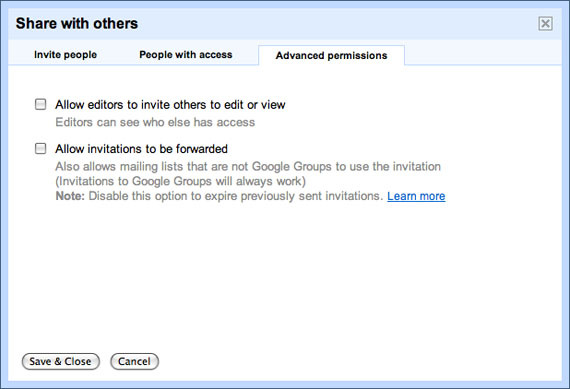
Nu ik wist welke Google-budgetteringstools ik zou gebruiken om mijn maandelijkse uitgaven bij te houden, had ik een manier nodig houd mijn dagelijkse uitgaven bij, zodat ik aan het einde van elke dag of week de transacties in mijn kan invoeren spreadsheet.
Omdat ik het in de familie hield, besloot ik Google Agenda te gebruiken. Ik wilde iets waar ik gemakkelijk toegang toe had op mijn computer of onderweg, dat ook de exacte data zou bijhouden waarop deze transacties werden gedaan.
Ik heb een nieuwe kalender gemaakt met de naam 'Uitgaven'En elke keer dat ik geld uitgeef, voer ik onmiddellijk een vermelding in die Google-agenda in met een aantekening van het bedrag en waar het geld aan wordt uitgegeven.
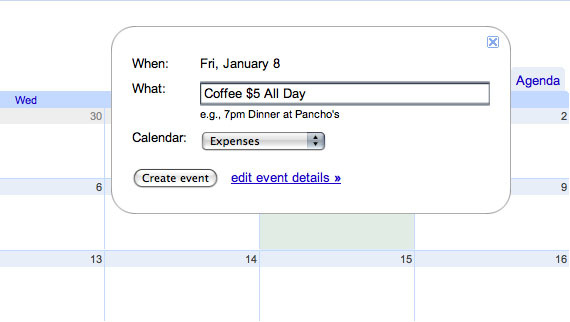
Ik heb persoonlijk mijn iPhone-agenda gesynchroniseerd met mijn Google-agenda. Google Sync GoogleSync: synchroniseer uw mobiele agenda met Google Agenda Lees verder werkt met de iPhone, Windows Mobile, Blackberry en Nokia S60-telefoons.

Als je je iPhone al hebt ingesteld om te synchroniseren met Google Agenda, ga dan terug naar de synchronisatie-instellingen van je iPhone en voeg je "Uitgaven”Agenda naar de lijst met gesynchroniseerde agenda's. Je zou ook Google's kunnen plaatsen mobiele apps tot goed gebruik voor dit doel.
Er zijn veel kleine tips en trucs om transacties gemakkelijker in uw Google-agenda in te voeren. Je kunt Twitter gebruiken om items toe te voegen aan Google Agenda. Het nadeel van het gebruik van Twitter om uw uitgaven toe te voegen, is dat het alle vermeldingen aan uw primaire Google-agenda toevoegt, en natuurlijk stuurt u uw bestedingsgewoonten naar een derde partij.
Voor degenen onder u die in de VS wonen, kunt u uw vermeldingen ook vanaf uw telefoon verzenden via sms, maar nogmaals, deze optie werkt alleen met uw primaire agenda.
Er zijn verschillende manieren waarop u vervolgens toegang kunt krijgen tot de informatie op Google Agenda om later in uw spreadsheet in te voeren. Ik vind de Agenda tab die het handigst is om in dit geval te gebruiken, omdat het alles in één doorlopende lijst wordt weergegeven.

Heeft u tips voor het gebruik van Google-budgetteringstools om uw uitgaven te beheren? Laat het ons weten in de comments.
Nancy is een schrijver en redacteur die in Washington DC woont. Ze was eerder redacteur in het Midden-Oosten bij The Next Web en werkt momenteel bij een denktank in DC op het gebied van communicatie en sociale media.